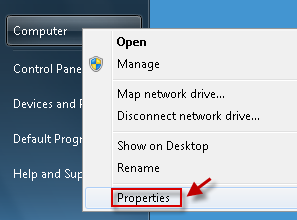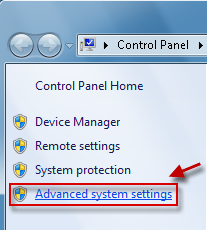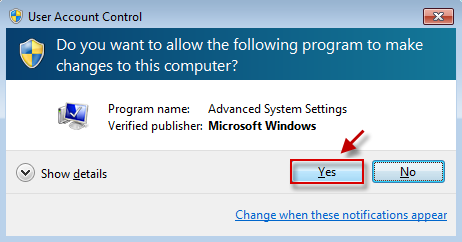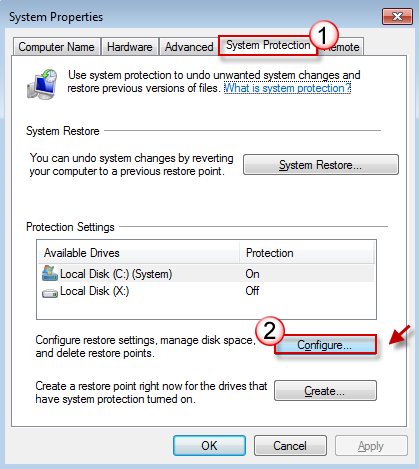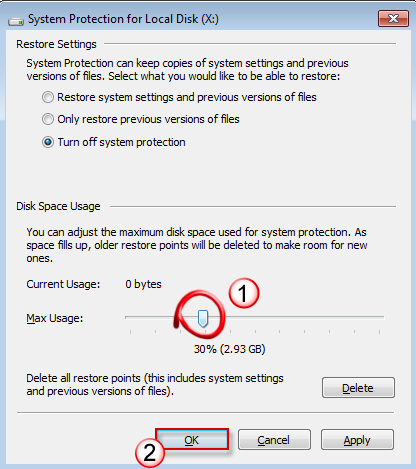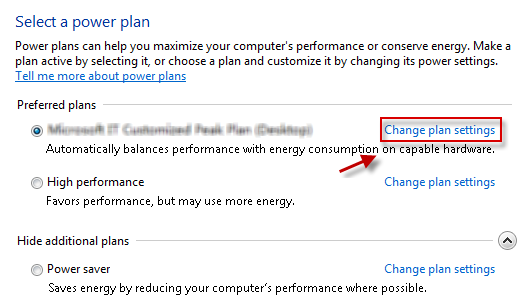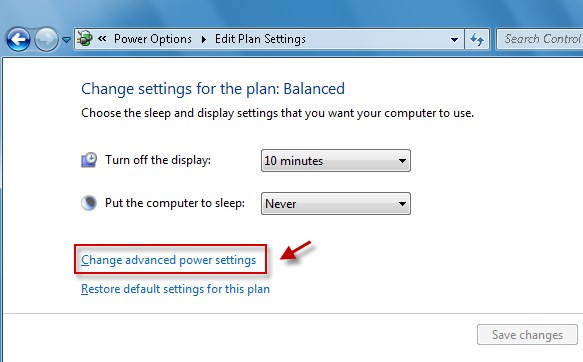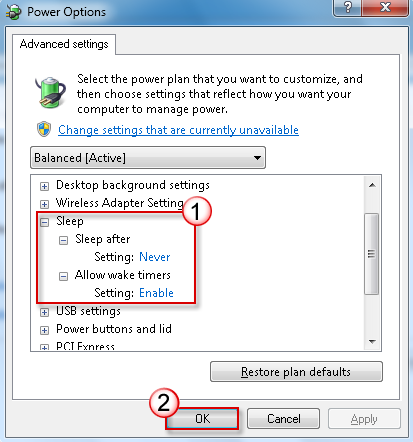Γιατί ο ελεύθερος χώρος στο Δίσκο C λάμπει; Γενικά, τα Windows 7 καταλαμβάνει χώρο περίπου 20 GB στον σκληρό δίσκο. Κατά την κανονική χρήση, είναι φυσιολογικό ο χώρος του δίσκου να συρρικνώνεται σταδιακά στο δίσκο του συστήματος.

Πού έχει χαθεί ο ελεύθερος χώρος στο Δίσκο C; Δαπανάται ως εξής: Μητρώο: Ένα μητρώο θα αυξάνεται σε μέγεθος λόγω των δεδομένων χρήστη και των δεδομένων προγράμματος που γράφτηκαν συνεχώς σε αυτό. Εγκατάσταση ενημέρωσης κώδικα: Εάν είναι ενεργοποιημένη η Αυτόματη ενημέρωση του Windows Update, οι νέες ενημερώσεις κώδικα θα δημοσιεύονται σχεδόν κάθε μήνα. Θα απαιτηθεί επιπλέον χώρος για την εγκατάσταση ενημερώσεων κώδικα. (Οι ενημερώσεις κώδικα θα αντικαταστήσουν ορισμένα αρχεία και θα αντίγραφα ασφαλείας αυτών των προηγούμενων αρχείων.) Επαναφορά συστήματος: Η επαναφορά συστήματος θα δημιουργήσει αυτόματα σημεία επαναφοράς που λαμβάνουν χώρο στον σκληρό δίσκο. Ορισμένα διαστήματα δίσκου χρησιμοποιούνται επίσης σε άλλο σημείο. Ας το παρακάμψουμε.

Μπορώ να ελευθερώσω ορισμένους χρησιμοποιημένους χώρους; Μπορείτε να δοκιμάσετε αυτές τις μεθόδους:
-
Κανονική εκκαθάριση δίσκου Μπορούμε να χρησιμοποιήσουμε ενσωματωμένα εργαλεία συστήματος για να εφαρμόσουμε κάποια κανονική εκκαθάριση δίσκου., κ.λπ.
-
Ορισμός ανώτατου ορίου για τη χρήση χώρου της Επαναφοράς Συστήματος Εάν η λειτουργία Επαναφοράς Συστήματος είναι ενεργοποιημένη, το σύστημα θα δημιουργήσει αυτόματα ορισμένα αρχεία εικόνας, τα οποία λαμβάνουν επίσης την ένταση δίσκου C. Μπορούμε να ορίστε ένα ανώτατο όριο για αυτό το τμήμα του χώρου ανάλογα με την ένταση του σκληρού δίσκου.Απαιτείται δικαίωμα διαχειριστή για αυτή την ενέργεια.Κάντε δεξί κλικστην επιλογή"Υπολογιστής" στο μενού "Έναρξη" και επιλέξτε "Ιδιότητα".
-
Κλείστε την αδρανοποίηση και το πρόγραμμα αναστολής λειτουργίας Επιπλέον, εάν είναι ενεργοποιημένη η λειτουργία αναστολής λειτουργίας και αδρανοποίησης, θα δημιουργηθεί ένα κρυφό αρχείο συστήματοςhiberfil.sysστη ρίζα του δίσκου συστήματος. Χρειάζεται συγκεκριμένος χώρος συστήματος που είναι γενικά κοντά στη μνήμη του υπολογιστή. Επομένως, στην περίπτωση ενός δίσκου συστήματος με χώρο που δεν είναι αρκετά μεγάλος, αυτό το μεγάλο αρχείο μπορεί να είναι ένα βάρος. Εάν ο δίσκος συστήματος πρόκειται να είναι πλήρης, κλείστε αυτήν τη συνάρτηση. Πληκτρολογήστε "Power" στη γραμμή seach του μενού "Έναρξη" και κάντε κλικ στην επιλογή "Επιλογές ενέργειας".
Εάν χρησιμοποιείτε σύστημα Vista, ανατρέξτε σε αυτό το άρθρο για να εφαρμόσετε ρυθμίσεις. Εάν δεν λειτουργεί το ίδιο, σας προτείνουμε να σκάψετε το Φόρουμ για να δείτε εάν κάποια λύση μπορεί να είναι καλύτερη για εσάς.
Καλωσορίζουμε όλα τα σχόλια και τις προτάσεις σας!

Μετά την εμπειρία σας από το EeeKB, εάν το επιτρέπει ο χρόνος, βαθμολογήστε αυτό το άρθρο στον πίνακα σχολίων στο κάτω μέρος της σελίδας. Θα εκτιμήσουμε τη βοήθειά σας για τη βελτίωσή μας. Οποιαδήποτε σύσταση ή καλή σκέψη θα είναι ευπρόσδεκτα στα "Πρόσθετα σχόλια". (Για ταχύτερη λύση στο πρόβλημά σας, τα τεχνικά ερωτήματα θα μπορούσαν να συζητηθεί σε κατάλληλες δημοσιεύσεις στην Κοινότητα της Microsoft)